Relaciona Atividade x Contas Contábeis
Sumário
Este procedimento tem como objetivo, prestar as orientações para o relacionamento das atividades (CG1003 e FN1009) à conta contábil, banco/agência.
Este procedimento aplica-se ao setor Contábil/Financeiro.
Pré-requisitos: N/A
N/A
ü Tela CG1010 - Relação Atividades x Contas Contábeis
Nesta criamos os relacionamentos das atividades CG1003 ao banco/agência, conta contábil e a atividade FN1009 a conta contábil, centro de custo, histórico e tipo de conta.
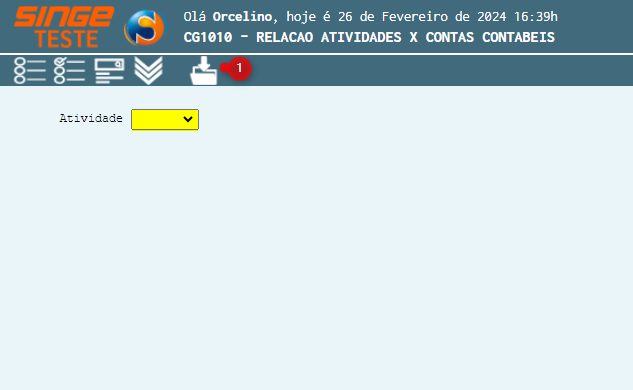
Figura 1: Tela CG1003 – Relação Atividade x Conta Contábeis
Para criar um relacionamento:
· Selecione no campo Atividade, uma das opções: CG1003 ou FN1009
Ao selecionar a opção, será habilitado os campos para criar a relação.
ü CG1003
Selecionando a atividade como CG1003 – Conciliação Bancária, a tela se configura com os seguintes campos:
· Banco
· Agência
· Conta Corrente
· Conta Contábil
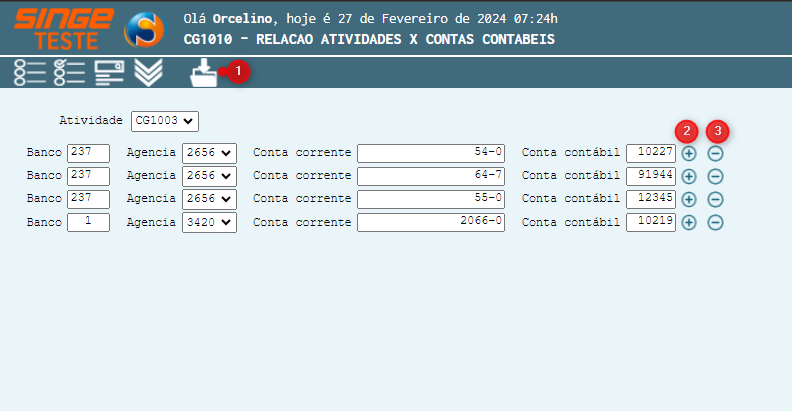
Figura 2: Tela CG1003 – Relação Atividade x Conta Contábeis
Para inserir um novo registro:
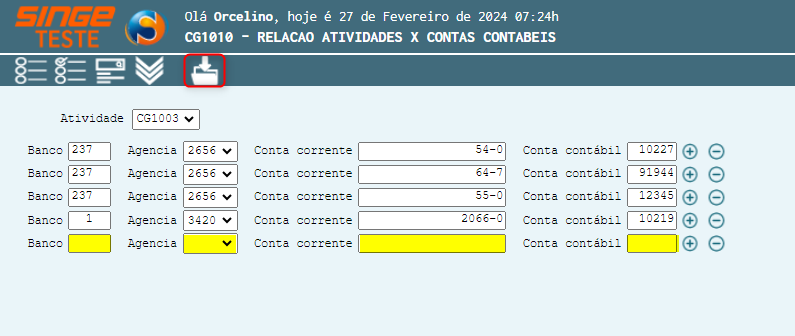
Figura 3: Tela CG1003 – Relação Atividade x Conta Contábeis
Informe:
· Ao clicar dentro do campo Banco, uma lista será exibida com os bancos cadastrados no sistema. Selecione o Código do Banco.
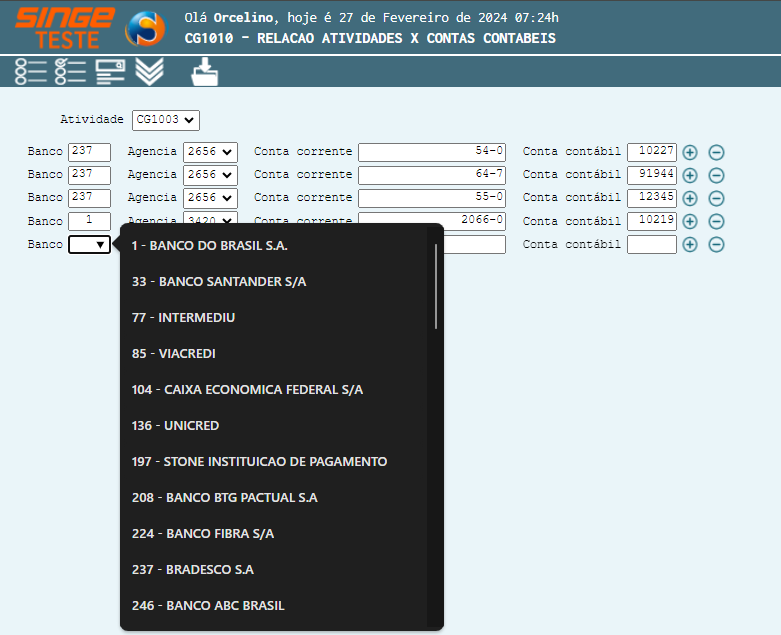
Figura 4: Tela CG1003 – Relação Atividade x Conta Contábeis
· O número da Agência
· O número da Conta Corrente
· E a Conta Contábil
Após informar os campos, basta clicar sobre o ícone Salvar  , para criar um novo relacionamento.
, para criar um novo relacionamento.
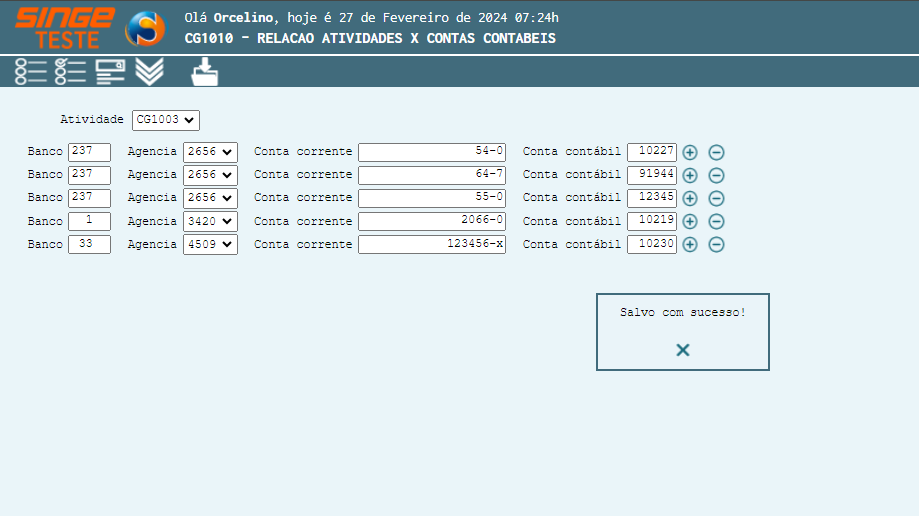
Figura 5: Tela CG1003 – Relação Atividade x Conta Contábeis
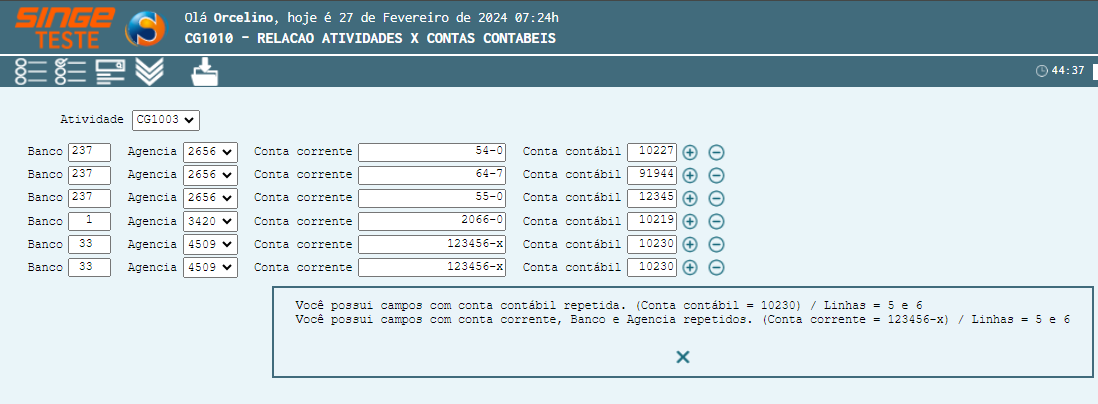
Figura 6: Tela CG1003 – Relação Atividade x Conta Contábeis
ü FN1009
Selecionando a atividade como FN1009 – Consulta e Contabilização de Duplicatas - Belluno, a tela se configura com os seguintes campos:
· Conta Contábil
· Centro de Custo
· Histórico
· Tipo de Conta
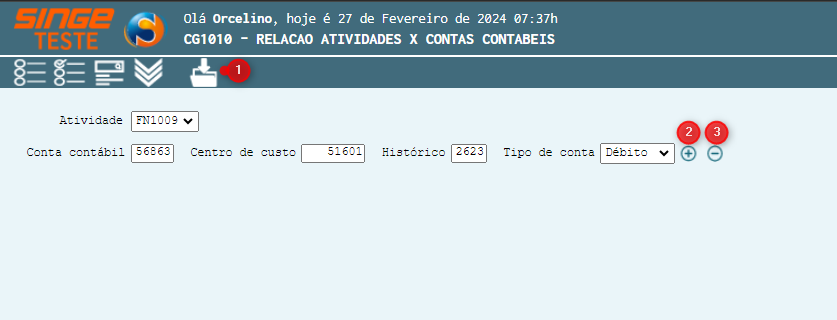
Figura 7: Tela CG1003 – Relação Atividade x Conta Contábeis
Para inserir um novo registro:
· Basta clicar sobre o Ícone Adicionar  , onde uma nova linha será exibida
, onde uma nova linha será exibida
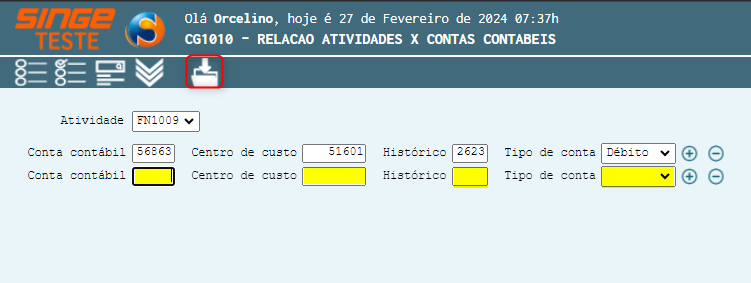
Figura 8: Tela CG1003 – Relação Atividade x Conta Contábeis
Informe:
· Conta Contábil
· Centro de Custo
· Histórico
· Tipo de Conta: Débito ou Crédito
Após informar os campos, basta clicar sobre o ícone Salvar  , para criar um novo relacionamento.
, para criar um novo relacionamento.
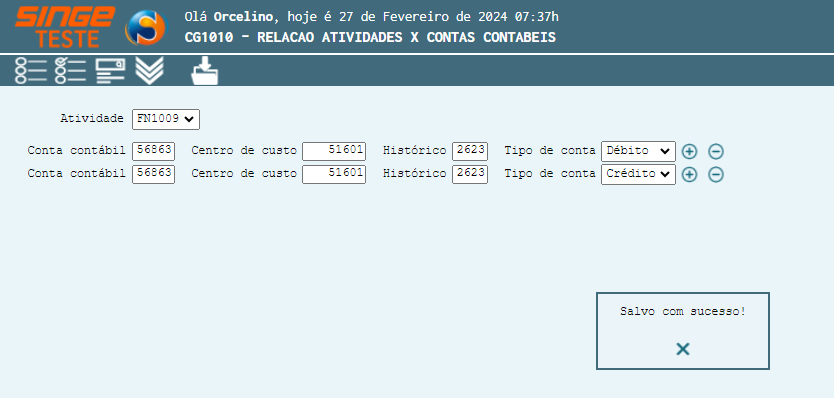
Figura 9: Tela CG1003 – Relação Atividade x Conta Contábeis